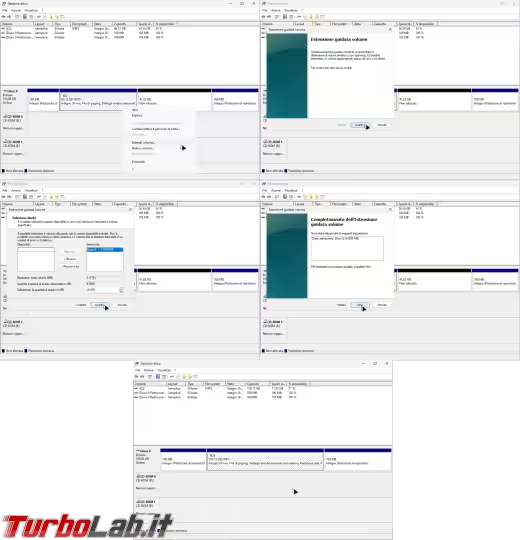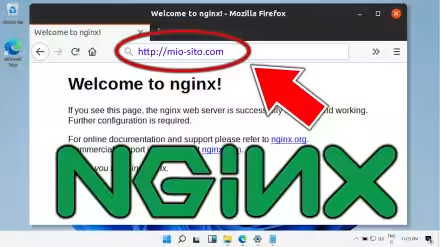In passato, con il vecchio BIOS, rimuovere Linux da un sistema dualboot con Windows richiedeva, oltre alla cancellazione della partizione contenente il sistema operativo con il pinguino, correggere i settori dell'MBR che erano stati sovrascritti dal bootloader (in genere GRUB) che consentiva la scelta del sistema da avviare. Per fare questa operazione, era necessario avviare il sistema con un ambiente di ripristino e passare specifici comandi. Era anche possibile utilizzare programmi dedicati, che in maniera semiautomatica correggevano l'MBR. Ma con la versatilità dei sistemi UEFI, tutto questo non è più necessario e rimuovere completamente una installazione di Linux dal dualboot, richiede meno di 5 minuti!

Cosa andremo a fare?
Dato che, come abbiamo già visto, è possibile gestire le voci di avvio dell'UEFI direttamente da dentro il sistema operativo, quello che andremo a fare sarà cancellare la voce di avvio relativa a GRUB e impostare come avvio programmato il bootloader di Windows.
» Leggi: Modifichiamo le voci di avvio in UEFI direttamente dal sistema operativo [Linux,Windows]
Questa operazione può essere fatta sia da Windows che da Linux ma consiglio di farla da quest'ultimo in modo da poter eliminare agevolmente anche i pochi file relativi al doppio boot dalla partizione EFI.
In seguito potremo riavviare il sistema che, se abbiamo fatto tutto nel modo corretto, dovrebbe avviare automaticamente Windows e da qui procedere alla formattazione della partizione di Linux.
Procediamo!
Per prima cosa, avviamo per l'ultima volta il nostro sistema Linux (in questa guida ho utilizzato Linux Mint) e apriamo il terminale. Controlliamo di aver installato efibootmgr (possiamo farlo con il comando which efibootmgr); se non fosse installato possiamo rimediare con il comando sudo apt install efibootmgr. A questo punto controlliamo le voci di avvio presenti nell'UEFI con il semplice comando:
sudo efibootmgr
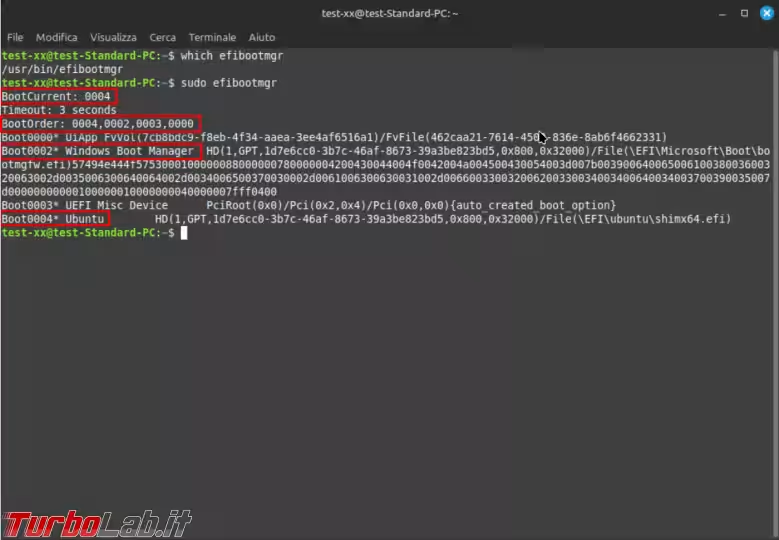
Nell'output di questo comando dovremo individuare quattro dati importanti:
- l'attuale voce di boot avviata, identificata da
BootCurrent:(in questo caso0004); - la corrispondente voce relativa alla voce indicata (quindi
Boot0004: Ubuntu[Linux Mint è una derivata di Ubuntu!]); - l'ordine di avvio, identificato da
BootOrder(0004,0002,0003, 0000); - la voce relativa al bootloader di Windows (in questo caso
Boot0002).
Una volta identificati questi dati, possiamo passare a cancellare la voce relativa a Linux e, se necessario, impostare quella di Windows per essere avviata automaticamente. Per eliminare la voce relativa ad Ubuntu il comando sarà:
sudo efibootmgr -B -b 0004
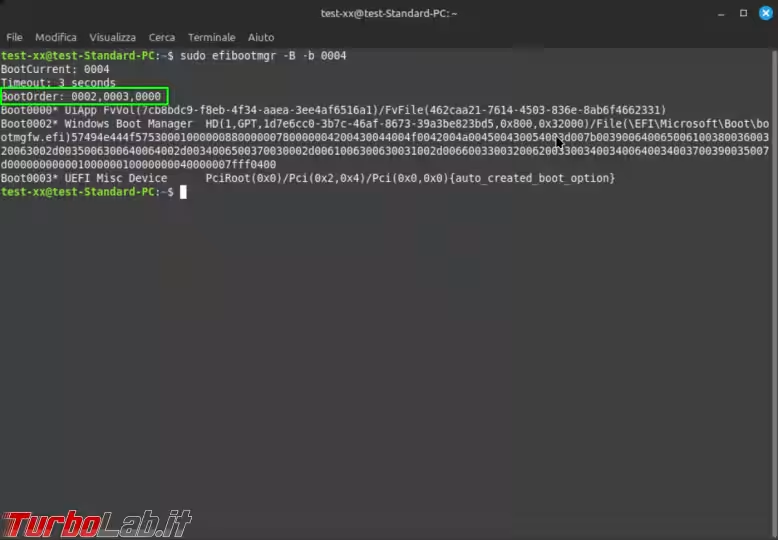
Questo comando è la forma contratta ma possiamo utilizzare anche una forma più prolissa sudo efibootmgr --delete-bootnum --bootnum 0004; ovviamente dovrete sostituire 0004 con il valore da voi individuato. Notiamo che il comando restituisce un output simile al precedente ma privo, ovviamente, della voce appena eliminata. In questo caso sono stato fortunato: con l'eliminazione della voce relativa ad Ubuntu, l'ordine di boot è cambiato ed adesso la prima voce presente è proprio quella relativa a Windows, per cui non sono necessarie ulteriori modifiche!
Se non siete stati così fortunati, non disperate, basta un altro comando per impostare l'ordine di boot come vogliamo, ovviamente dovremo sostituire a XXXX,YYYY,ZZZZ,... i valori presenti assicurandoci di impostare XXXX per indicare la voce relativa al bootloader di Windows:
sudo efibootmgr -o XXXX,YYYY,ZZZZ
A questo punto il nostro sistema è pronto per avviare Windows come impostazione predefinita.
Visto che siamo su Linux per l'ultima volta possiamo rimuovere un po' di file che sono stati salvati nella partizione EFI, dato che, contrariamente a Windows, da Linux la partizione è accessibile direttamente. In questa partizione saranno presenti file relativi al bootloader GRUB e quelli relativi a shim, una libreria in grado di avviare i sistemi Linux su UEFI con Secure Boot attivo e si trovano in due cartelle il cui percorso è rispettivamente /boot/efi/EFI/Boot e /boot/efi/EFI/ubuntu.
Potremo rimuovere completamente entrambe le cartella /boot/efi/EFI/ubuntu e /boot/efi/EFI/Boot con i comandi:
sudo rm -r /boot/efi/EFI/ubuntu
sudo rm -r /boot/efi/EFI/Boot/
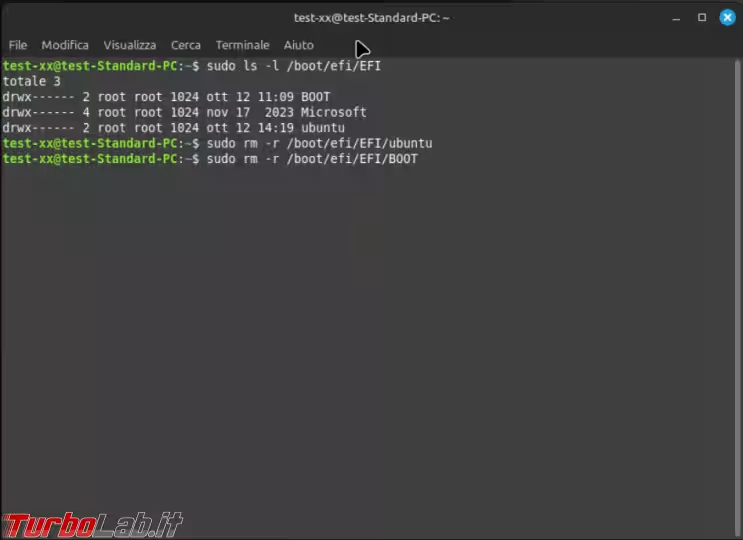
In questo modo verrà a mancare un file che servirà per avviare Windows solo in caso di reset dell'UEFI o se impostata la modalità BIOS ma il normale avvio di Windows non sarà compromesso. Se proprio vogliamo, potremo ripristinare questo file (trattasi di bootx64.efi che si trova all'interno della cartella /EFI/Boot) copiandolo dal percorso /boot/efi/EFI/Microsoft/Boot/bootmgfw.efi ma dovremo prima ricreare la cartella /boot/efi/EFI/Boot; i comandi necessari sono:
sudo mkdir /boot/efi/EFI/Boot
sudo cp /boot/efi/EFI/Microsoft/Boot/bootmgfw.efi /boot/efi/EFI/Boot/bootx64.efi
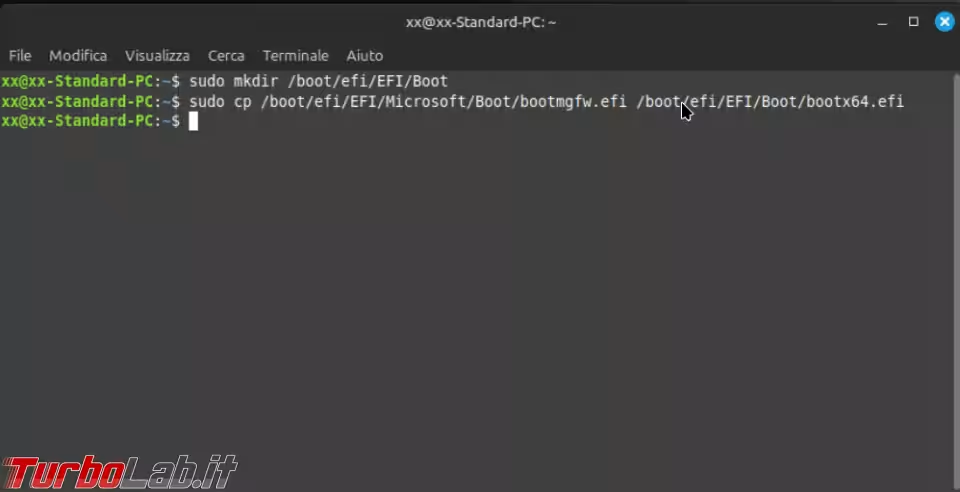
In alternativa, potremo ricreare il file bootx64.efi, direttamente da Windows, al successivo riavvio, aprendo il Prompt dei comandi e assegnando una lettera alla partizione EFI come descritto nell'articolo di crazy.cat, con l'unica differenza nel comando finale: invece di specificare UEFI come parametro dell'opzione /f, dovremo specificare ALL.
Bene a questo punto siamo pronti per riavviare il nostro sistema e se abbiamo fatto tutto correttamente...
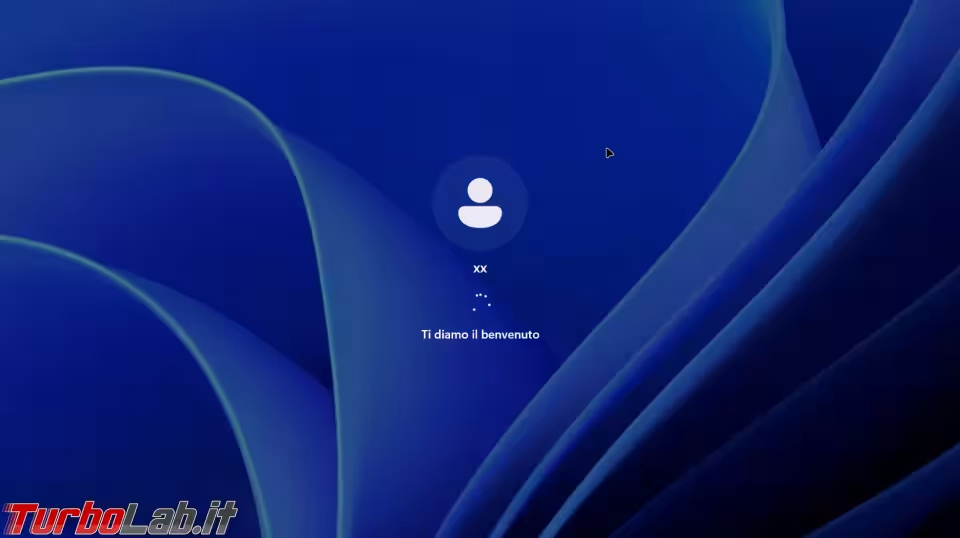
Non è ancora finita, dobbiamo eliminare la partizione di Linux. Dato che abbiamo avviato Windows possiamo utilizzare lo strumento Gestioni disco (o come viene chiamato su Windows 11, Crea e formatta le partizioni del disco).
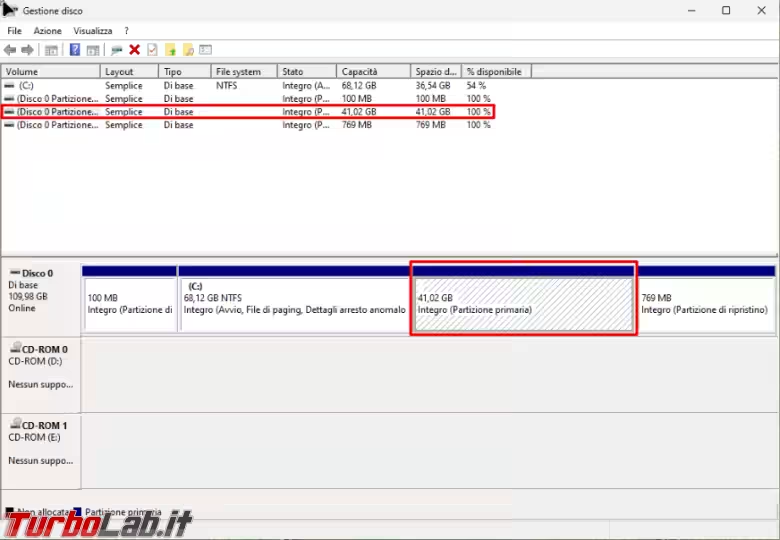
Possiamo individuare facilmente la partizione che contiene l'installazione di Linux dalla dimensione poi sarà sufficiente farci click destro e selezionare Elimina volume... confermando poi l'operazione.
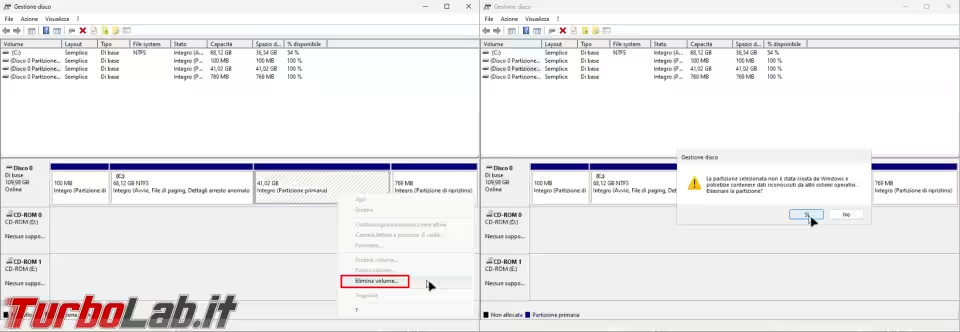
Adesso non ci rimane che estendere la partizione contente C: per occupare tutto lo spazio reso disponibile dalla precedente operazione e possiamo farlo con un click destro sulla partizione interessata, selezionare Estendi Volume... e seguire la semplice procedura guidata fino alla fine.